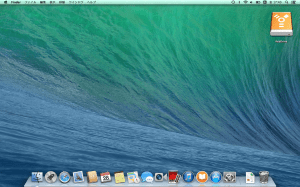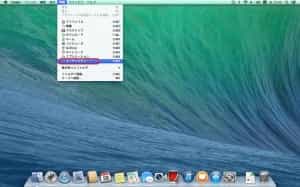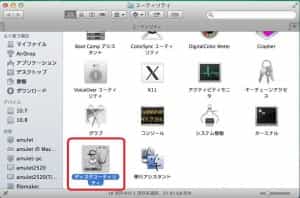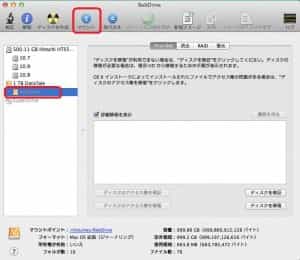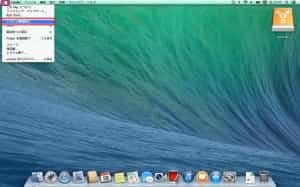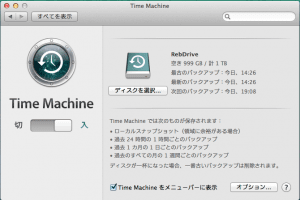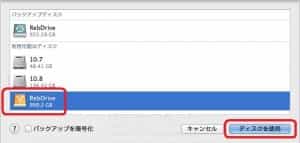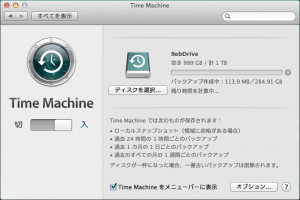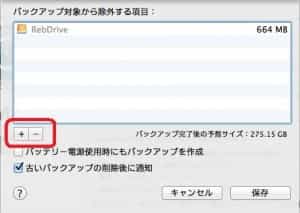もうすぐ4月になり、社会人になる方、進学される方など生活が変わる方が大勢いらっしゃると思います。
そんな中、Macを使い初めた方が増えてきたのか、Amazon.co.jpなどで「RebDrive FireWire 800 HDD 1TB」などの外付けハードディスク製品をご購入頂いたお客様からTime Machineの設定がよく分からないというお問い合わせを頂くようになりました。
そこで、今回のブログではMacでのTime Machineの設定方法についてお伝えしようと思います。
Time Machineについては、基本的にどのバージョンのMac OSでも設定方法は同じです。
今回のブログでは、最新バージョンの「 OS X Mavericks」と大好評発売中の「RebDrive FireWire 800 HDD 1TB」を使ってお伝えしたいと思います。
◯Time Machineの設定
1.購入した「RebDrive FireWire 800 HDD 1TB」をMacに接続します。

2.デスクトップに「RebDrive」のアイコンが表示されます。
なお、接続するタイミングなどによっては、アイコンが表示されない場合があります。
この場合、メニューバーの「移動」>「ユーティリティ」から「ディスクユーティリティ」を起動して「RebDrive」をマウントします。
3.メニューバーのアップルマークから「システム環境設定」を選択します。
4.システム環境設定メニューから、「Time Machine」を起動します。
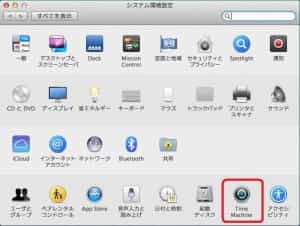
5.「ディスクを選択….」を選択し、バックアップに使う機器(今回はRebDrive)を設定します。
6.上記で「ディスクを使用」をクリックすると、バックアップのカウントダウンが始まります。
そして、秒数が0秒になりましたら、バックアップが開始されます。
なお、バックアップにかかる時間については、バックアップするデータの容量や使用する機器によって変わります。
(上記の場合だと、FireWire 800接続で285GBのバックアップを作成するのに約4時間かかりました)。
また、初回のバックアップにつきましては、全てのデータをバックアップするため、非常に時間がかかります(2回目以降は差分バックアップになりますので、初回のバックアップに比べて短い時間でバックアップできます)。
7.バックアップが完了すると、完了したことを伝えるウィンドウが表示されます。

以上が、基本的なTime Machineの設定となります。
なお、上記のとおりにTime Machineでバックアップをとった場合、パソコンのハードディスク内にある全てのデータがバックアップされます。
もし、バックアップするデータを選択したい場合には、Time Machineのオプションから選択することが可能です。
2.「+」のボタンをクリックする。
「−」のボタンは、設定した項目を削除する時に使います。
3.バックアップをとりたくないフォルダやファイルを選択して、「除外」ボタンをクリックします(ここでは、「10.7 」と「10.8」というパーティションを選択してみます。)。
なお、バックアップしたいフォルダやファイルではないので注意して下さい。
4.先ほど選択して除外した項目がリストに載るので、確認した後、「保存」ボタンをクリックします。
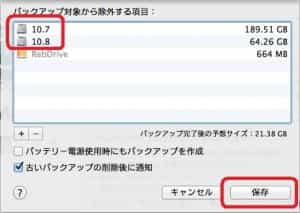
5.上記で設定した項目が除外されてバックアップが始まります。
(上記で設定していないものに比べて、バックアップするデータの容量が大分減ったのがわかるかと思います)

6.バックアップが完了すると、完了したことを伝えるウィンドウが表示されます。

ご覧頂いたとおり、Time Machineについては、従来のバックアップソフトなどと比べて複雑な手順を行う必要なく、簡単にデータのバックアップをとることができます。
大事なデータを守るのに非常に便利なユーティリティソフトですから、Macユーザーの方には是非使って頂きたいと思います。
さて、今回ブログで使用しました「RebDrive FireWire 800 HDD 1TB」やその他のRebDrive FireWire 800製品につきましては、まもなく始まる消費税8%でもお値段据え置きで販売させて頂きます。
是非、この機会にご購入をご検討下さい!
RebDrive FireWire 800製品につきましては、弊社店頭およびオンラインショッピング、Amazon.co.jpでお求め頂くことが出来ます。
☆RebDrive FireWire 800 オンラインショッピング/Amazon.co.jp
☆RebDrive FireWire 800 HDD 1TB オンラインショッピング/Amazon.co.jp
☆RebDrive FireWire 800 HDD 1.5TB オンラインショッピング/Amazon.co.jp
☆RebDrive FireWire 800 SSD 240GB オンラインショッピング/Amazon.co.jp
☆RebDrive FireWire 800 SSD 480GB Amazon.co.jp
※「RebDrive FireWire 800」の販売は終了いたしました。
後継製品は「RebDrive FireWire」です。
※「RebDrive FireWire 800 HDD 1TB」と「RebDrive FireWire 800 HDD 2TB」の
販売は終了いたしました。
後継製品は「RebDrive FireWire HDD 1TB」と「RebDrive FireWire HDD 2TB」です。
※「RebDrive FireWire 800 SSD 240GB」および「RebDrive FireWire 800 SSD 480GB」の販売は終了いたしました。
後継製品は「RebDrive FireWire SSD 250GB」と「RebDrive FireWire SSD 500GB」です。